AMD显卡提高游戏FPS值的方法如下:
1、通过AMD显卡驱动进行参考设置
首先,需通过AMD官方驱动软件(如AMD Radeon Software)对显卡进行全局优化。进入驱动界面后,选择“游戏”或“性能”选项卡,启用“性能模式”或“游戏模式”,此模式会优先分配资源给游戏应用。同时,可调整“纹理过滤质量”“曲面细分”等参数为“性能优先”,减少不必要的图形渲染负担。此外,开启“Chill”功能(若显卡支持)可动态调节帧率以节省功耗,但需根据游戏需求权衡是否启用。
2、游戏中锁定FPS值并关闭垂直同步(VSync)与抗锯齿
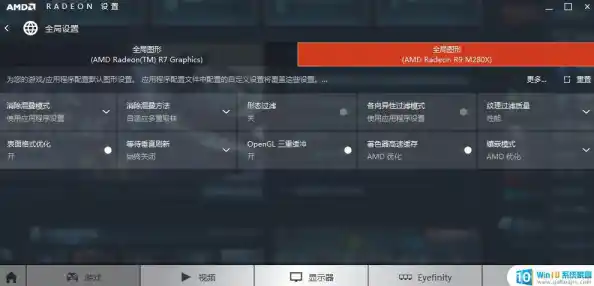
在游戏中,需手动设置帧率上限。若游戏内无此选项,可通过AMD驱动的“全局图形”设置中限制最大帧率,避免显卡过度渲染导致性能波动。垂直同步(VSync)会强制帧率与显示器刷新率同步,虽能减少画面撕裂,但会引入输入延迟并限制帧率上限,因此建议关闭。抗锯齿技术(如MSAA、FXAA)虽能提升画面平滑度,但会显著增加计算负载,在追求高FPS时建议关闭或选择低强度选项。
3、其他优化建议
更新驱动:确保使用最新版AMD驱动,以修复已知性能问题并优化新游戏支持。调整分辨率:适当降低游戏分辨率(如从4K降至2K)可大幅提升帧率。关闭后台程序:通过任务管理器关闭非必要后台应用,释放系统资源。超频(谨慎操作):若显卡支持,可通过AMD WattMan工具小幅提升核心频率和显存频率,但需注意散热和稳定性。
完成上述设置后,重启计算机并进入游戏,FPS值通常可提升约40%(具体效果因硬件配置和游戏而异)。若仍存在卡顿,可进一步检查CPU、内存等瓶颈因素。
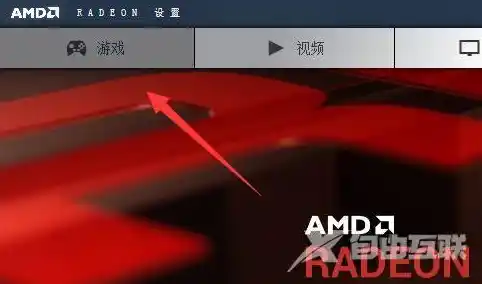
要提高AMD显卡设置以提高游戏的fps值,可以按照以下步骤进行操作:
一、调整电源计划
打开控制面板:点击电脑左下角的开始图标,选择“控制面板”选项。搜索并选择电源计划:在控制面板右上角的搜索框中输入“电源”,选择搜索结果中的“电源计划”选项。选择高性能计划:在打开的页面中,展开“附加计划”,并选择“高性能”选项,以提高系统的整体性能,从而为游戏运行提供更多资源。
二、调整AMD显卡设置
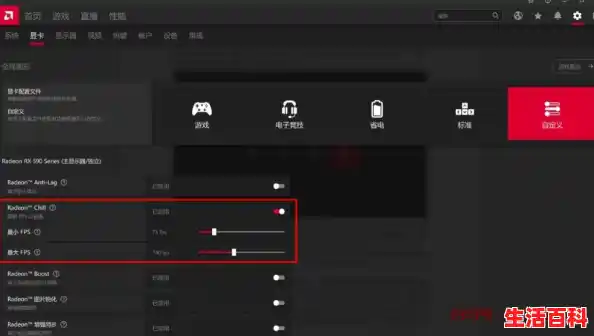
打开Radeon设置:返回桌面,在空白处右键点击,选择“Radeon设置”选项(若未显示,请确保已安装A卡驱动并重启电脑)。进入游戏设置:在Radeon设置页面,点击左上方的“游戏”选项。调整全局图形选项:
将“等待垂直刷新”设置为“增强同步”,以减少画面撕裂并提高流畅度。
将“纹理过滤质量”设置为“性能”,以提高纹理加载速度,但可能会略微降低画面质量。
关闭或调低其他功能:如果对画面质量需求不高,可以选择关闭或调低其他图形功能,如抗锯齿、各向异性过滤等,以进一步提高fps值。
通过以上步骤,你可以有效地调整AMD显卡设置,以提高游戏的fps值,从而获得更流畅的游戏体验。请注意,这些设置可能会根据具体的游戏和系统配置而有所不同,因此建议根据自己的实际需求进行调整。